WhatsApp – одно из самых популярных приложений для обмена сообщениями в мире. Миллионы людей ежедневно используют его для общения с друзьями, семьей и коллегами. Однако многие из нас не знают о полезных функциях, которые помогут значительно повысить эффективность использования этого приложения. В этой статье мы рассмотрим пять быстрых способов, как увеличить эффективность в WhatsApp и сделать вашу коммуникацию еще более удобной и продуктивной.
1. Сохраните важные сообщения. Иногда в чате появляются сообщения, содержащие важную информацию, такую как адреса, пароли или события. Вместо того чтобы терять их в потоке новых сообщений, вы можете сохранить их для быстрого доступа в будущем. Просто откройте сообщение, нажмите и удерживайте его, а затем выберите опцию "Звездочка" для сохранения.
2. Используйте голосовые сообщения. Некоторые сообщения проще и быстрее передать голосом, чем писать их текстом. В WhatsApp вы можете отправлять голосовые сообщения, просто удерживая кнопку "Микрофон" и говоря. Это особенно удобно, когда вам необходимо передать большой объем информации или вы находитесь в ситуации, когда написание текста занимает слишком много времени.
3. Измените фон чата. Чтобы сделать свои чаты более индивидуальными, вы можете изменить фон чата в WhatsApp. Просто откройте опцию "Настройки", выберите "Чаты" и затем "Фон чата". Здесь вы можете выбрать один из предложенных фонов или использовать собственное изображение. Это поможет вам разнообразить свои чаты и сделать их более уютными.
4. Создайте собственные ярлыки. Если у вас есть контакты, с которыми вы часто переписываетесь, вы можете создать для них ярлыки на рабочем столе вашего устройства. Просто откройте чат с контактом, нажмите на иконку "Три точки" в верхнем правом углу и выберите "Добавить ярлык на рабочий стол". Это позволит вам быстро запустить чат с выбранным контактом, не заходя в приложение WhatsApp.
5. Используйте быстрые ответы. Если вы часто отвечаете на одни и те же вопросы или отправляете одни и те же сообщения, то быстрые ответы станут вашим незаменимым помощником. В настройках WhatsApp вы можете создать шаблоны с заранее написанными сообщениями. Потом, когда вам нужно отправить это сообщение, просто выберите его из списка быстрых ответов. Это сэкономит вам время и упростит процесс отправки сообщений.
Вот пять быстрых и простых способов, как увеличить эффективность в WhatsApp. Используйте их и наслаждайтесь более продуктивным и удобным общением с вашей семьей, друзьями и коллегами!
Увеличение эффективности в WhatsApp: 5 быстрых способов

1. Используйте групповые чаты
Групповые чаты в WhatsApp позволяют вам быстро и легко общаться с несколькими людьми одновременно. Они особенно полезны для работы или планирования мероприятий с группой людей. Создайте группу с нужными участниками и вы сможете отправлять сообщения, фотографии, видео и даже звонить сразу всей группе.
2. Используйте ярлыки для чатов
В WhatsApp вы можете добавлять ярлыки к чатам, чтобы легко находить нужные беседы. Просто откройте раздел «Чаты», затем зажмите палец на нужном чате и выберите опцию «Добавить ярлык». Вы можете назначить ярлык для каждого чата и быстро переходить к нужной беседе, без необходимости прокручивать длинный список чатов.
3. Используйте функцию голосовых сообщений
Голосовые сообщения очень удобны, когда у вас нет времени на набор текста или вы находитесь в ситуации, где сложно печатать. Просто откройте чат, зажмите кнопку голосового сообщения (микрофона) и начните запись. Когда вы закончите, отпустите кнопку и сообщение будет отправлено. Очень легко и быстро.
4. Используйте функцию «Отметить»
Функция «Отметить» позволяет быстро находить важные сообщения в длинных беседах. Просто зажмите палец на нужном сообщении и выберите опцию «Отметить». После этого вы сможете легко найти это сообщение в меню «Отмеченные сообщения». Это особенно полезно, когда вы хотите запомнить информацию или вернуться к важному сообщению позже.
5. Используйте резервное копирование чатов
Резервное копирование чатов в WhatsApp позволяет вам сохранить свои беседы и мультимедийные файлы на облачном хранилище. Это полезно, если вы меняете телефон или переустанавливаете приложение. Просто перейдите в настройки WhatsApp, выберите опцию «Чаты», затем «Резервное копирование чатов» и настроьте автоматическое или ручное резервное копирование.
Оптимизируйте свои уведомления

WhatsApp предлагает различные способы настройки уведомлений, которые помогут увеличить эффективность использования приложения. Оптимизация уведомлений поможет вам быть в курсе всех важных событий без необходимости постоянного проверяния мессенджера.
Вот несколько советов, как оптимизировать свои уведомления в WhatsApp:
1. Умные уведомления В настройках WhatsApp есть функция "Умные уведомления", которая позволяет настроить, какие уведомления вы хотите получать. Вы можете выбрать, чтобы вам приходили только уведомления от важных контактов или важных групп. Это позволит установить приоритеты и сконцентрироваться на самом важном. | 2. Тихий режим Если вы хотите избежать постоянных уведомлений, можно настроить тихий режим в WhatsApp. В этом режиме уведомления не будут вас беспокоить, но все сообщения будут сохранены в приложении для просмотра в удобное время. |
3. Настройка звука уведомлений В настройках WhatsApp можно выбрать звук уведомлений, который будет воспроизводиться для каждого сообщения. Это позволит вам быстро определить, важное это сообщение или нет, без необходимости смотреть на экран. | 4. Вибрация уведомлений Помимо звука уведомлений, вы можете настроить вибрацию для каждого сообщения в WhatsApp. Это поможет вам быстро обратить внимание на новое сообщение, даже если ваш телефон находится в режиме без звука. |
5. Уведомления на экране блокировки Если вы хотите видеть уведомления от WhatsApp даже на заблокированном экране, в настройках можно включить отображение уведомлений на экране блокировки. Это поможет вам быстро реагировать на новые сообщения, даже не разблокируя телефон. | |
Оптимизация уведомлений в WhatsApp поможет вам быть более продуктивными и эффективными в использовании мессенджера. Настройте свои уведомления так, чтобы они соответствовали вашим потребностям и предпочтениям, и наслаждайтесь более организованным опытом общения!
Используйте групповые чаты для коллаборации

Создание групповых чатов позволяет Вам быстро и удобно делиться информацией, обсуждать важные вопросы и принимать совместные решения. В групповых чатах можно также прикреплять документы, фотографии и видео, что облегчает обмен информацией и делает его более наглядным.
Кроме того, в WhatsApp есть возможность назначать администраторов группы, которые могут управлять составом участников, приглашать новых участников и устанавливать правила поведения в группе. Это помогает поддерживать порядок и организованность в коллективном общении.
Используйте групповые чаты для коллаборации и получите все преимущества совместного работы: увеличение производительности, упрощение коммуникации и более быстрое достижение поставленных целей!
Настройте личные и групповые метки
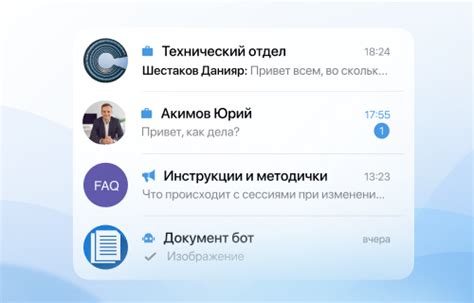
Вам не придется больше тратить время на поиск нужного чата или контакта в списке, если у вас есть метки. Вы можете создать свои собственные метки в WhatsApp и присвоить их контактам или группам.
Для создания метки в WhatsApp выполните следующие шаги:
- Откройте WhatsApp на своем смартфоне.
- Перейдите в раздел "Настройки".
- Выберите "Метки" или "Этикетки", в зависимости от вашего языка.
- Нажмите на кнопку "Добавить", чтобы создать новую метку.
- Введите название метки и выберите цвет.
- Выберите контакты или группы, которым хотите присвоить эту метку.
После того, как вы присвоите метки контактам или группам, вы сможете быстро отыскать нужные чаты или контакты, отсортировав их по меткам. Просто нажмите на иконку метки в списке чатов или контактов, чтобы отобразить только те, которые связаны с выбранной меткой.
Кроме того, вы можете добавлять одну контакту несколько меток и использовать их для более точной сортировки и поиска контактов или групп.
Настройка личных и групповых меток в WhatsApp позволит вам значительно ускорить и упростить работу в мессенджере и сделает его более организованным.
Используйте голосовые и видео вызовы
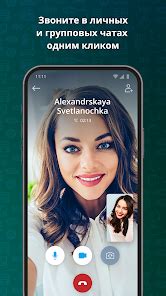
Для увеличения эффективности использования WhatsApp можно воспользоваться функцией голосовых и видео вызовов. Эти функции позволяют общаться с контактами посредством голоса или видео, что может быть особенно полезно, когда нужно обсудить что-то важное или вести деловую переговоры.
Чтобы совершить голосовой или видео вызов, откройте чат с нужным контактом и нажмите на значок "Телефон" или "Видеокамера" в правом верхнем углу экрана. После этого вы сможете выбрать, какой тип вызова хотите совершить.
Польза от использования голосовых и видео вызовов в WhatsApp заключается в том, что они позволяют более быстро и эффективно передавать информацию. Кроме того, использование голосовых и видео вызовов позволяет сэкономить время, которое могло бы быть затрачено на написание и отправку длинных текстовых сообщений.
Не стоит забывать и о том, что голосовые и видео вызовы в WhatsApp могут быть использованы не только для делового общения, но и для поддержания связи с друзьями и близкими. Нет ничего лучше, чем услышать голос или увидеть улыбку любимого человека, находясь на расстоянии.
 | Плюсы голосовых и видео вызовов в WhatsApp: |
| - Быстрая передача информации | |
 | Советы по использованию голосовых и видео вызовов: |
| - Используйте голосовые и видео вызовы для важных деловых переговоров |
Пользуйтесь функцией "Избранные чаты"
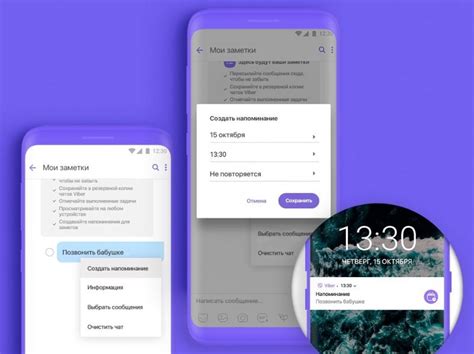
- Сократите время поиска чатов. Вместо того чтобы просматривать всю вашу историю сообщений или список всех чатов, вы можете просто открыть вкладку "Избранные" и найти нужный чат.
- Быстро отправляйте сообщения. Поскольку ваши часто используемые чаты находятся в списке "Избранные", вы можете отправлять сообщения всего в несколько кликов, без необходимости искать каждый чат в отдельности.
- Легко управляйте чатами. Вы можете легко добавлять или удалять чаты из списка "Избранные", что позволяет вам быстро изменить свой список в соответствии с текущими потребностями.
- Получайте уведомления от важных чатов. Если вы добавили чат в список "Избранные", вы можете настроить уведомления, чтобы быть уверенным, что вы не пропустите важные сообщения от ключевых контактов.
- Создавайте группы чатов. Если вам нужно обмениваться сообщениями с несколькими контактами, вы можете создать группу чатов в списке "Избранные", чтобы легко организовать вашу коммуникацию в одном месте.
Использование функции "Избранные чаты" в WhatsApp поможет вам значительно увеличить эффективность и экономить время. Применяйте эти 5 быстрых способов, чтобы упростить вашу коммуникацию в мессенджере.